Làm cách nào để nhập và xuất Nguồn cấp RSS trong Outlook?
Giả sử bạn đã thu thập và thêm nhiều loại Nguồn cấp RSS trong Microsoft Outlook trong một thời gian dài, nhưng bây giờ bạn cần thay đổi máy tính của mình và sao chép các Nguồn cấp RSS này vào một cái mới. Rõ ràng là việc thêm từng Nguồn cấp RSS này theo cách thủ công sẽ tốn thời gian và tẻ nhạt. Trên thực tế, bạn có thể nhập và xuất Nguồn cấp RSS trong Microsoft Outlook một cách nhanh chóng.
Xuất Nguồn cấp RSS từ Microsoft Outlook
Nhập RSS Feeds từ Microsoft Outlook
- Gửi email tự động với Auto CC / BCC, Tự động chuyển tiếp theo quy định; gửi Tự động trả lời (Vắng mặt) mà không cần máy chủ trao đổi...
- Nhận lời nhắc như Cảnh báo BCC khi trả lời tất cả khi bạn đang ở trong danh sách BCC và Nhắc nhở khi thiếu tệp đính kèm để quên các tệp đính kèm...
- Cải thiện hiệu quả email với Trả lời (Tất cả) kèm tệp đính kèm, Tự động thêm lời chào hoặc ngày và giờ vào chữ ký hoặc chủ đề, Trả lời nhiều emailhữu ích. Cảm ơn !
- Hợp lý hóa việc gửi email với Thu hồi email, Công cụ đính kèm (Nén tất cả, Tự động lưu tất cả...), Loại bỏ các bản saovà Báo cáo nhanhhữu ích. Cảm ơn !
 Xuất Nguồn cấp RSS từ Microsoft Outlook
Xuất Nguồn cấp RSS từ Microsoft Outlook
Microsoft Outlook cho phép bạn xuất Nguồn cấp dữ liệu RSS dưới dạng tệp .opml, cho phép bạn chia sẻ nó với người khác hoặc sao chép nó một cách dễ dàng.
Bước 1: Mở hộp thoại Nhập và Xuất:
- Trong triển vọng 2007, vui lòng nhấp vào Tập tin > Xuất nhập khẩu.
- Trong Outlook 2010, vui lòng nhấp vào Tập tin > Mở > Nhập khẩu.
- Trong Outlook 2013, vui lòng nhấp vào Tập tin > Mở & Xuất > Nhập khẩu xuất khẩu.

Bước 2: Trong hộp thoại Trình hướng dẫn Nhập và Xuất, vui lòng chọn và đánh dấu Xuất Nguồn cấp RSS sang tệp OPML, và nhấp vào Sau .
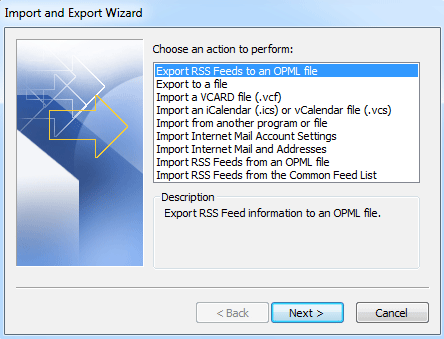
Bước 3: Trong hộp thoại Xuất sang tệp OPML, hãy nhấp vào Chọn tất cả để chọn tất cả Nguồn cấp RSS, sau đó nhấp vào Sau .
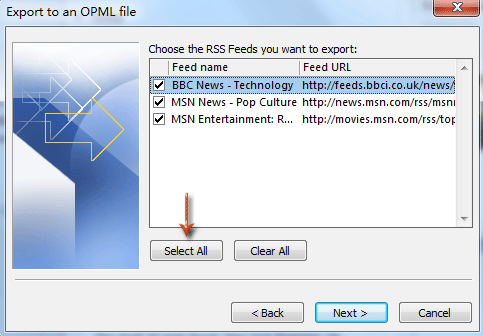
Lưu ý: Bạn có thể kiểm tra thủ công từng Nguồn cấp RSS mà bạn muốn xuất trong Chọn Nguồn cấp RSS bạn muốn xuất: cái hộp.
Bước 4: Trong hộp thoại Xuất sang tệp OPML, hãy nhấp vào Xem .

Bước 5: Trong hộp thoại Tệp OPML,
- Mở thư mục bạn sẽ lưu tệp OPML của Nguồn cấp RSS đã xuất vào;
- Nhập tên cho Nguồn cấp RSS đã xuất vào Tên tập tin: cái hộp.
- Nhấn vào Lưu .
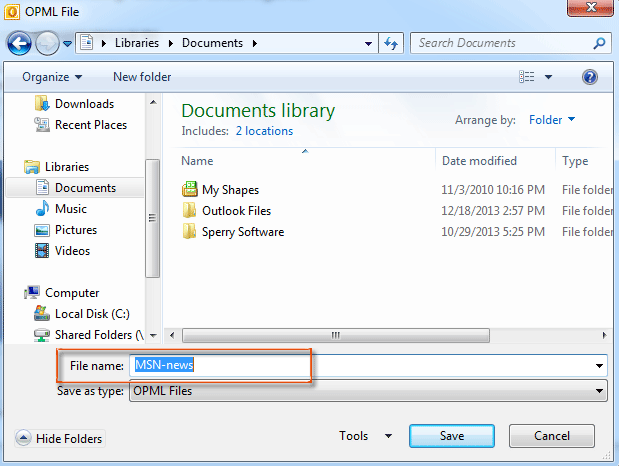
Bước 6: Nhấp vào Sau .
Sau đó, bạn sẽ tìm thấy tệp .opml trong thư mục được chỉ định mà bạn đã mở ở Bước 5.
 Nhập Nguồn cấp RSS vào Microsoft Outlook
Nhập Nguồn cấp RSS vào Microsoft Outlook
Phần này sẽ hướng dẫn bạn cách nhập Nguồn cấp RSS của tệp .opml vào Microsoft Outlook. Vui lòng thực hiện như sau:
Bước 1: Mở hộp thoại Nhập và Xuất:
- Trong triển vọng 2007, vui lòng nhấp vào Tập tin > Xuất nhập khẩu.
- Trong Outlook 2010, vui lòng nhấp vào Tập tin > Mở > Nhập khẩu.
- Trong Outlook 2013, vui lòng nhấp vào Tập tin > Mở & Xuất > Nhập khẩu xuất khẩu.
Bước 2: Trong hộp thoại Trình hướng dẫn Nhập và Xuất, hãy chọn Nhập Nguồn cấp RSS từ tệp OPML, và sau đó nhấp vào Sau .

Bước 3: Trong hộp thoại Nhập tệp OPML, hãy nhấp vào Xem .

Bước 4: Trong hộp thoại Tệp OPML, trước tiên hãy tìm hiểu và chọn tệp .opml, sau đó nhấp vào Mở .
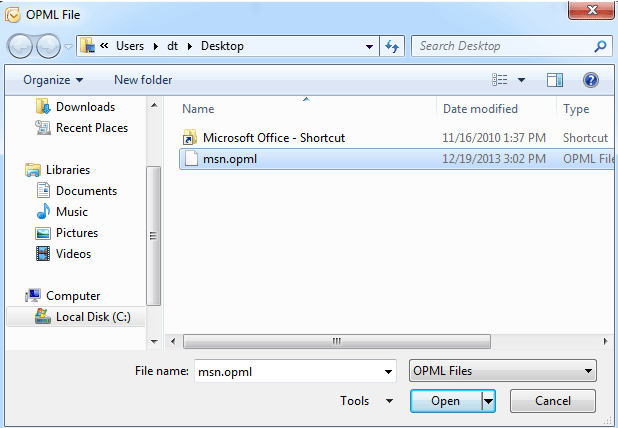
Bước 5: Nhấp vào Sau trong hộp thoại Nhập tệp OPML.
Bước 6: Sau đó, trong hộp thoại Nhập tệp OPML mới, hãy nhấp vào Chọn tất cả để chọn tất cả Nguồn cấp RSS để nhập, sau đó nhấp vào Sau .

Lưu ý: Bạn có thể tự động kiểm tra từng Nguồn cấp RSS mà bạn sẽ nhập.
Bước 7: Nhấp vào Kết thúc .
Sau đó, tất cả Nguồn cấp RSS đã chọn sẽ được nhập vào Microsoft Outlook sau một phút.
 Bài viết liên quan
Bài viết liên quan
Làm cách nào để thêm và xóa Nguồn cấp RSS trong Outlook?
Công cụ năng suất văn phòng tốt nhất
Kutools cho Outlook - Hơn 100 tính năng mạnh mẽ để tăng cường Outlook của bạn
📧 Tự động hoá email: Vắng Mặt (Có sẵn cho POP và IMAP) / Lên lịch gửi email / Tự động CC/BCC theo quy định khi gửi Email / Tự động chuyển tiếp (Quy tắc nâng cao) / Tự động thêm lời chào / Tự động chia email nhiều người nhận thành các tin nhắn riêng lẻ hữu ích. Cảm ơn !
📨 Quản lý email: Dễ dàng thu hồi email / Chặn email lừa đảo theo chủ đề và những người khác / Xóa các email trùng lặp / Tìm Kiếm Nâng Cao / Hợp nhất các thư mục hữu ích. Cảm ơn !
📁 Tệp đính kèm chuyên nghiệp: Lưu hàng loạt / Tách hàng loạt / Nén hàng loạt / Tự động lưu / Tự động tách / Tự động nén hữu ích. Cảm ơn !
🌟 Giao diện ma thuật: 😊Thêm nhiều biểu tượng cảm xúc đẹp và thú vị hơn / Tăng năng suất Outlook của bạn với chế độ xem theo thẻ / Thu nhỏ Outlook thay vì đóng hữu ích. Cảm ơn !
👍 Kỳ quan chỉ bằng một cú nhấp chuột: Trả lời tất cả bằng tệp đính kèm đến / Email chống lừa đảo / 🕘Hiển thị múi giờ của người gửi hữu ích. Cảm ơn !
👩🏼🤝👩🏻 Danh bạ & Lịch: Thêm hàng loạt liên hệ từ các email đã chọn / Chia nhóm liên hệ thành các nhóm riêng lẻ / Xóa lời nhắc sinh nhật hữu ích. Cảm ơn !
Trên 100 tính năng Chờ đợi sự khám phá của bạn! Bấm vào đây để khám phá thêm.

